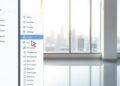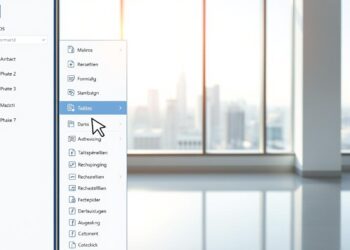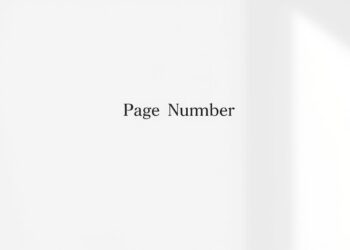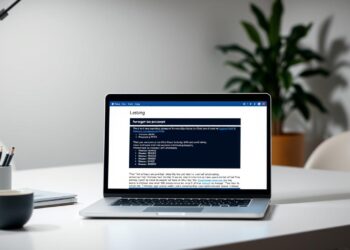Wie kannst du sicherstellen, dass deine Dokumente korrekt formatiert bleiben, wenn du sie teilst oder druckst? Die Antwort liegt in der Umwandlung von Word-Dokumenten in das PDF-Format.
Das Portable Document Format (PDF) ist ein elektronisches Dateiformat, das die Dokumentformatierung beibehält und eine Dateifreigabe ermöglicht. Wenn du deine Datei im PDF-Format speicherst, bleibt das vorgesehene Format 1:1 erhalten.
In diesem Artikel erfährst du, wie du deine Word-Dokumente schnell und einfach in PDF umwandeln kannst, ohne an Qualität zu verlieren. Wir erklären dir die verschiedenen Methoden und die Vorteile des PDF-Formats.
Warum du Word-Dokumente als PDF speichern solltest
Das PDF-Format ist ideal, um Word-Dokumente sicher und formatgetreu zu speichern und zu teilen. Wenn du wichtige Dokumente wie Bewerbungsunterlagen oder Verträge weitergeben möchtest, ist das PDF-Format die beste Wahl.
Vorteile des PDF-Formats
Das PDF-Format bietet zahlreiche Vorteile. Es gewährleistet, dass deine Dokumente korrekt dargestellt werden und nicht versehentlich verändert werden können. Zudem bietet es eine höhere Sicherheit und eine geringere Dateigröße, was das Versenden per E-Mail erleichtert.
| Vorteile | Beschreibung |
|---|---|
| Sicherheit | PDF-Dokumente können nicht einfach verändert werden. |
| Dateigröße | PDF-Dateien sind oft kleiner als Word-Dokumente. |
| Formatierung | Die Formatierung bleibt erhalten. |
Wann die Umwandlung besonders sinnvoll ist
Die Umwandlung von Word-Dokumenten in PDF ist besonders sinnvoll, wenn du Dokumente mit komplexen Formatierungen oder offiziellen Charakter hast. Dies gilt insbesondere für Bewerbungsunterlagen, Verträge und Zeugnisse.
Word-als-PDF-speichern: Die schnellste Methode
Die Umwandlung von Word-Dokumenten in PDFs ist ein einfacher Prozess, wenn du die richtigen Methoden kennst. Es gibt mehrere Wege, ein Word-Dokument als PDF zu speichern, und wir werden dir die schnellsten und effektivsten Methoden vorstellen.
Über die Exportieren-Funktion
Eine der einfachsten Methoden, ein Word-Dokument in ein PDF umzuwandeln, ist die Verwendung der Exportieren-Funktion. Öffne dein Dokument, klicke auf „Datei“ und dann auf „Exportieren“. Wähle „PDF“ als Dateityp aus und gib einen Namen für deine PDF-Datei ein. Anschließend kannst du den Speicherort auswählen und auf „Speichern“ klicken.
Diese Methode ist besonders nützlich, wenn du dein Dokument schnell und ohne große Umwege als PDF speichern möchtest.
Über Speichern unter
Eine weitere Möglichkeit, ein Word-Dokument als PDF zu speichern, ist die Funktion „Speichern unter“. Klicke auf „Datei“ und dann auf „Speichern unter“. Wähle den gewünschten Speicherort aus und gib einen Dateinamen ein. Im Dropdown-Menü unter „Dateityp“ wählst du „PDF“ aus und klickst auf „Speichern“.
Über den Drucken-Dialog
Eine weitere einfache Methode ist die Umwandlung über den Drucken-Dialog in Word. Öffne dein Dokument, klicke auf „Datei“ und dann auf „Drucken“. Wähle im Dropdown-Menü unter „Drucker“ die  Option „Als PDF speichern“ oder „Microsoft Print to PDF“ aus. Klicke auf „Drucken“ oder „Speichern“, um den Speicherdialog zu öffnen. Wähle einen Speicherort aus, gib einen Dateinamen ein und klicke auf „Speichern“. Diese Methode eignet sich besonders, wenn du nur bestimmte Seiten eines Dokuments als PDF speichern möchtest.
Option „Als PDF speichern“ oder „Microsoft Print to PDF“ aus. Klicke auf „Drucken“ oder „Speichern“, um den Speicherdialog zu öffnen. Wähle einen Speicherort aus, gib einen Dateinamen ein und klicke auf „Speichern“. Diese Methode eignet sich besonders, wenn du nur bestimmte Seiten eines Dokuments als PDF speichern möchtest.
Schritt-für-Schritt-Anleitung zur PDF-Erstellung in Word
Um ein Word-Dokument erfolgreich in ein PDF umzuwandeln, folge dieser Schritt-für-Schritt-Anleitung.
Dokument vorbereiten
Bevor du dein Word-Dokument in ein PDF umwandelst, stelle sicher, dass es vollständig und fehlerfrei ist. Überprüfe die Formatierung, Rechtschreibung und alle eingebundenen Elemente wie Bilder und Tabellen.
PDF-Optionen richtig einstellen
Wenn du dein Dokument vorbereitet hast, kannst du die PDF-Optionen einstellen. Hierbei sind insbesondere die Bildqualität und die Dokumentstruktur relevant.
Bildqualität optimieren
Eine hohe Bildqualität kann die Dateigröße beeinflussen. Wenn du die Bildqualität optimierst, kannst du die beste Balance zwischen Qualität und Dateigröße finden.
Lesezeichen und Dokumentstruktur
Lesezeichen und eine logische Dokumentstruktur erleichtern es den Lesern, durch dein PDF zu navigieren. Dies ist besonders bei längeren Dokumenten hilfreich.
| Einstellung | Beschreibung | Empfehlung |
|---|---|---|
| Bildqualität | Einstellung der Auflösung und Komprimierung | Hohe Qualität für Druck, niedrige für Bildschirmdarstellung |
| Lesezeichen | Automatisches Erstellen von Lesezeichen basierend auf Überschriften | Aktivieren für einfache Navigation |
| Dokumentstruktur | Logische Strukturierung des Dokuments | Verwenden für Barrierefreiheit und bessere Lesbarkeit |
Speicherort und Dateinamen festlegen
Es öffnet sich ein neues Dialogfenster, in dem du Speicherort und Dateinamen festlegen kannst. Wähle einen sinnvollen Speicherort für dein PDF, damit du es später leicht wiederfinden kannst. Gib deinem PDF einen aussagekräftigen Dateinamen, der den Inhalt klar beschreibt.
- Wähle einen Speicherort, der leicht zu merken ist.
- Verwende einen Dateinamen, der den Inhalt deines PDFs widerspiegelt.
- Vermeide Sonderzeichen und zu lange Namen, um Kompatibilitätsprobleme zu vermeiden.
- Für Bewerbungsunterlagen könntest du Namen wie „Bewerbung_Vorname_Nachname_Position.pdf“ verwenden.
- Wenn du regelmäßig Dokumente aktualisierst, kannst du das Datum im Dateinamen ergänzen, z.B. „Bericht_2023-05-15.pdf“.
Klicke abschließend auf „Veröffentlichen“ oder „Speichern“, um den Vorgang abzuschließen. Damit ist dein Word-Dokument erfolgreich in ein PDF umgewandelt und gespeichert.
Alternative Möglichkeiten zur PDF-Konvertierung
Du kannst Word-Dokumente auf verschiedene Weise in PDFs umwandeln, auch ohne Office auf deinem Computer installiert zu haben. Es gibt verschiedene Online-Tools und Dienste, die diese Umwandlung ermöglichen.
Online-Tools für die PDF-Umwandlung
Es gibt zahlreiche Online-Tools, mit denen du Word-Dokumente in PDFs umwandeln kannst. Diese Tools sind besonders nützlich, wenn du unterwegs bist oder keinen Zugriff auf die Desktop-Version von Word hast.
Einige dieser Tools bieten zusätzliche Funktionen wie die Bearbeitung von PDFs oder die Umwandlung in andere Dateiformate.
PDF-Erstellung mit Microsoft365 im Browser
Wenn du ein Microsoft-Konto besitzt, kannst du Word Online (Teil von Microsoft365) nutzen, um Dokumente direkt im Browser in PDFs umzuwandeln. Lade dein Dokument zunächst in OneDrive hoch und öffne es dann mit Word Online.
Klicke auf „Datei“, dann auf „Exportieren“ und wähle „Als PDF herunterladen“. Diese Methode ist besonders praktisch, da deine Daten innerhalb des Microsoft-Ökosystems bleiben und nicht an Drittanbieter weitergegeben werden.
Die Funktionen von Word Online sind zwar etwas eingeschränkter als in der Desktop-Version, aber für die meisten PDF-Umwandlungen ausreichend.
Tipps für perfekte PDF-Dokumente
Wenn du deine Word-Dokumente in PDF umwandelst, sind einige Tipps hilfreich, um ein perfektes Ergebnis zu erzielen.
Formatierung vor der Konvertierung prüfen
Bevor du dein Dokument in PDF umwandelst, überprüfe die Formatierung. Stelle sicher, dass alle Elemente wie Überschriften, Bilder und Tabellen korrekt positioniert sind.
Eine Überprüfung vor der Konvertierung hilft, Fehler im PDF zu vermeiden.
Mehrere Dokumente zu einer PDF zusammenfügen
Manchmal ist es notwendig, mehrere Dokumente zu einer PDF zusammenzufügen. Word bietet die Möglichkeit, mehrere Dokumente zu kombinieren, bevor du sie als PDF speicherst.
Dadurch kannst du sicherstellen, dass alle relevanten Informationen in einem Dokument gebündelt sind.
PDF-Dateien schützen und verschlüsseln
Für vertrauliche Dokumente kannst du dein PDF mit einem Passwort schützen. In Word aktivierst du diese Funktion beim Exportieren unter „Optionen“ > „Verschlüsseln des Dokuments mit einem Kennwort“.
- Wähle ein sicheres Passwort und bewahre es gut auf.
- Beachte, dass die Verschlüsselung in der kostenlosen Version von Adobe Reader nicht geändert werden kann.
Indem du diese Tipps befolgst, kannst du sicherstellen, dass deine PDF-Dokumente professionell und sicher sind.
Das solltest du nach der Umwandlung beachten
Sobald du dein Dokument in ein PDF umgewandelt hast, solltest du einige wichtige Schritte beachten, um sicherzustellen, dass das Ergebnis deinen Erwartungen entspricht.
Überprüfe das PDF auf korrekte Formatierungen, Bilder und Schriftarten. Besondere Aufmerksamkeit solltest du kritischen Elementen wie Tabellen und Diagrammen widmen, da diese bei der Konvertierung manchmal Probleme verursachen können.
Teste auch alle Links und interaktiven Elemente in deinem PDF. Wenn du das PDF später wieder bearbeiten musst, kannst du es in Word öffnen, wobei die Formatierung möglicherweise nicht perfekt erhalten bleibt. Es ist daher ratsam, das originale Word-Dokument auf deinem Computer zu speichern, um bei Bedarf Änderungen vornehmen zu können, ohne das PDF neu erstellen zu müssen.